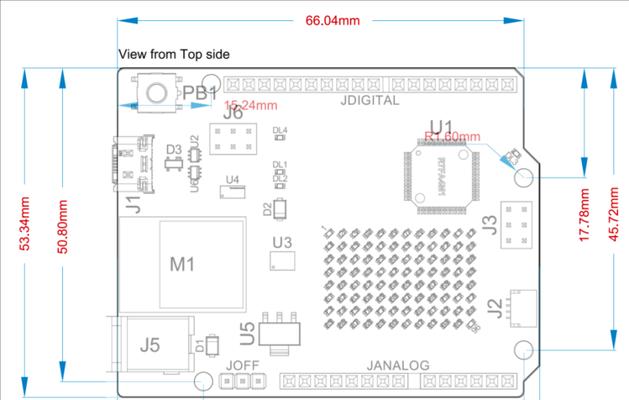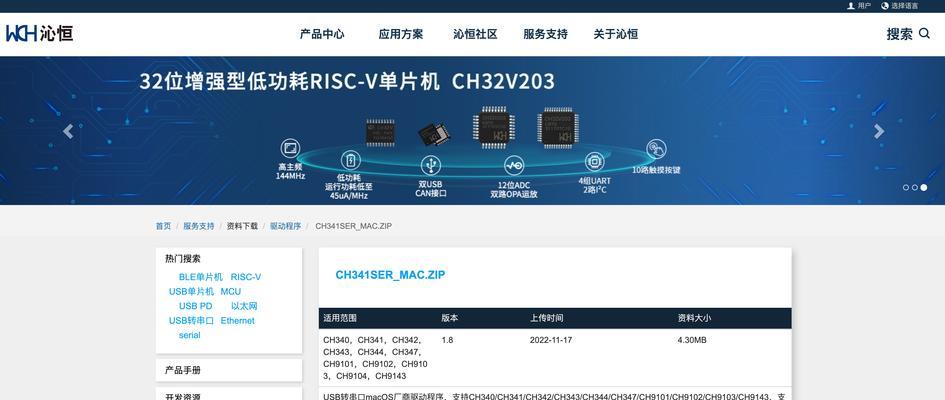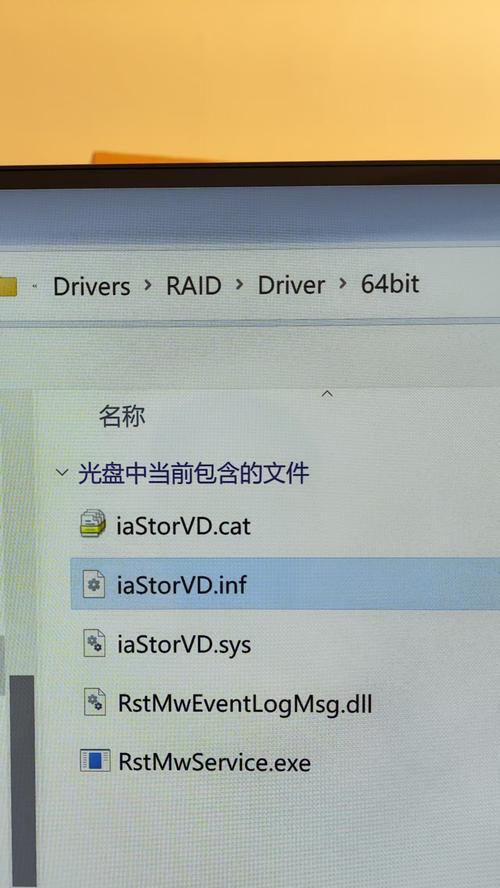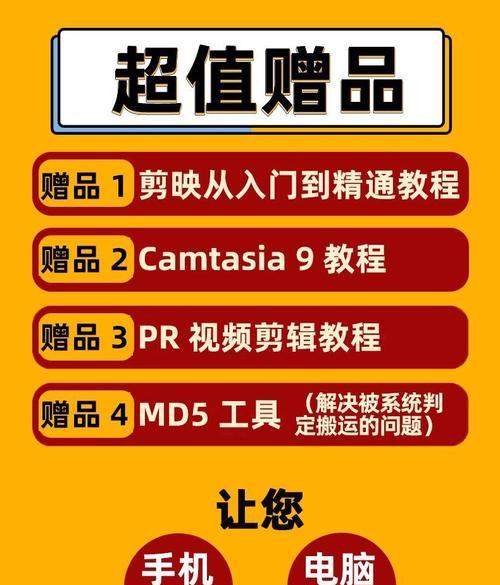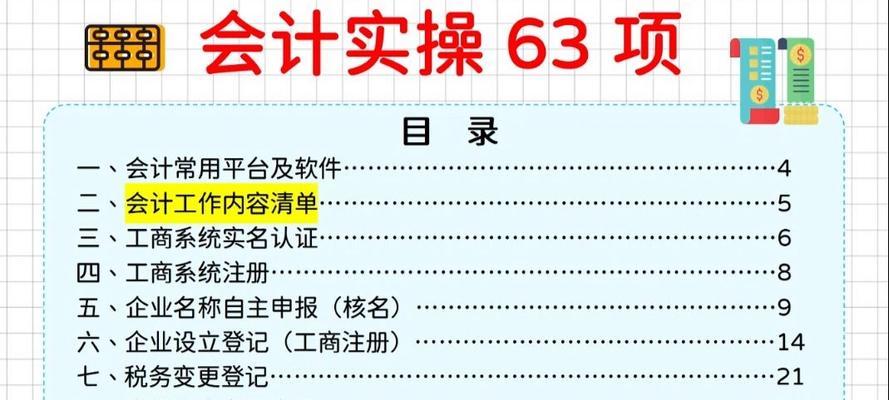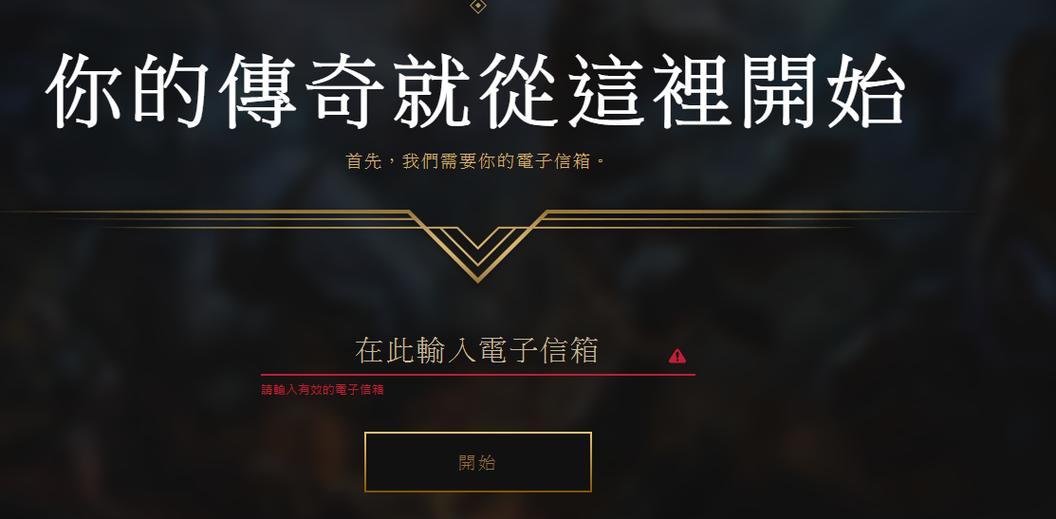在进行Arduino开发之前,首先需要在电脑上安装Arduino软件。本文将为大家提供一份简单易懂的Arduino安装指南,帮助初学者快速掌握安装过程,为后续的Arduino开发打下良好的基础。
标题和
1.下载Arduino软件
在浏览器中搜索“Arduino官网”,进入官网后找到“下载”页面,点击下载页面上的“Windows版本”按钮,即可开始下载Arduino软件安装包。
2.解压安装包
下载完成后,找到下载目录下的Arduino安装包,并右击选择“解压缩到当前文件夹”。解压完成后,会生成一个包含所有安装文件的文件夹。
3.运行安装文件
进入解压后的文件夹,找到名为“arduino.exe”的可执行文件,双击运行该文件。系统可能会弹出安全提示,选择“是”继续运行。
4.安装驱动程序
在运行Arduino软件之前,需要安装Arduino所需的驱动程序。根据操作系统类型,在安装文件夹中找到相应的驱动程序安装文件,并按照提示进行安装。
5.连接Arduino开发板
将Arduino开发板通过USB线连接至电脑。若是第一次连接,系统会自动搜索驱动并安装,稍等片刻即可完成。
6.配置开发板类型
在Arduino软件中,点击“工具”菜单,选择“开发板”选项,然后选择与自己使用的开发板类型相对应的选项,如ArduinoUNO、ArduinoMega等。
7.配置串口
在“工具”菜单中找到“串口”选项,选择对应的串口号。如果不确定是哪个串口,可以通过拔插USB线的方式查看哪个端口号出现/消失。
8.选择示例程序
在Arduino软件中,点击“文件”菜单,选择“示例”,然后从列表中选择一个合适的示例程序,以便测试和学习。
9.编译程序
点击Arduino软件界面上的“编译”按钮,检查代码是否有错误。若代码没有错误,会在底部弹出一个绿色的“编译完成”提示。
10.上传程序
点击Arduino软件界面上的“上传”按钮,将编写好的程序上传到Arduino开发板上。上传完成后,Arduino开发板上的LED灯会亮起或进行其他相应操作。
11.调试程序
根据需要对程序进行调试。可以通过串口监视器查看程序输出的信息,或者通过连接其他外设进行调试。
12.扩展功能库
根据自己的需求,可以安装并使用各种扩展功能库,以便快速实现特定功能。在Arduino软件中,点击“工具”菜单,选择“管理库”,搜索并安装需要的库。
13.学习资源推荐
除了官方文档外,还有许多优秀的学习资源可以帮助初学者更好地了解和使用Arduino。推荐一些常用的学习资源,如书籍、在线教程和社区论坛等。
14.常见问题解答
整理一些初学者常遇到的问题,并给出简洁明了的解答,帮助读者解决可能遇到的困惑。
15.学以致用
通过本文的指导,相信读者已经成功安装了Arduino软件,并且能够进行简单的程序编写和上传操作。接下来可以尝试更复杂的项目,将所学知识应用到实际中去。
本文为大家提供了一份简单易懂的Arduino安装指南,帮助初学者快速掌握安装过程。通过正确安装和配置Arduino软件,读者可以顺利进行后续的Arduino开发工作,并且能够通过本文推荐的学习资源进一步提升自己的技能。希望本文对初学者有所帮助,让大家更好地掌握Arduino开发技术。